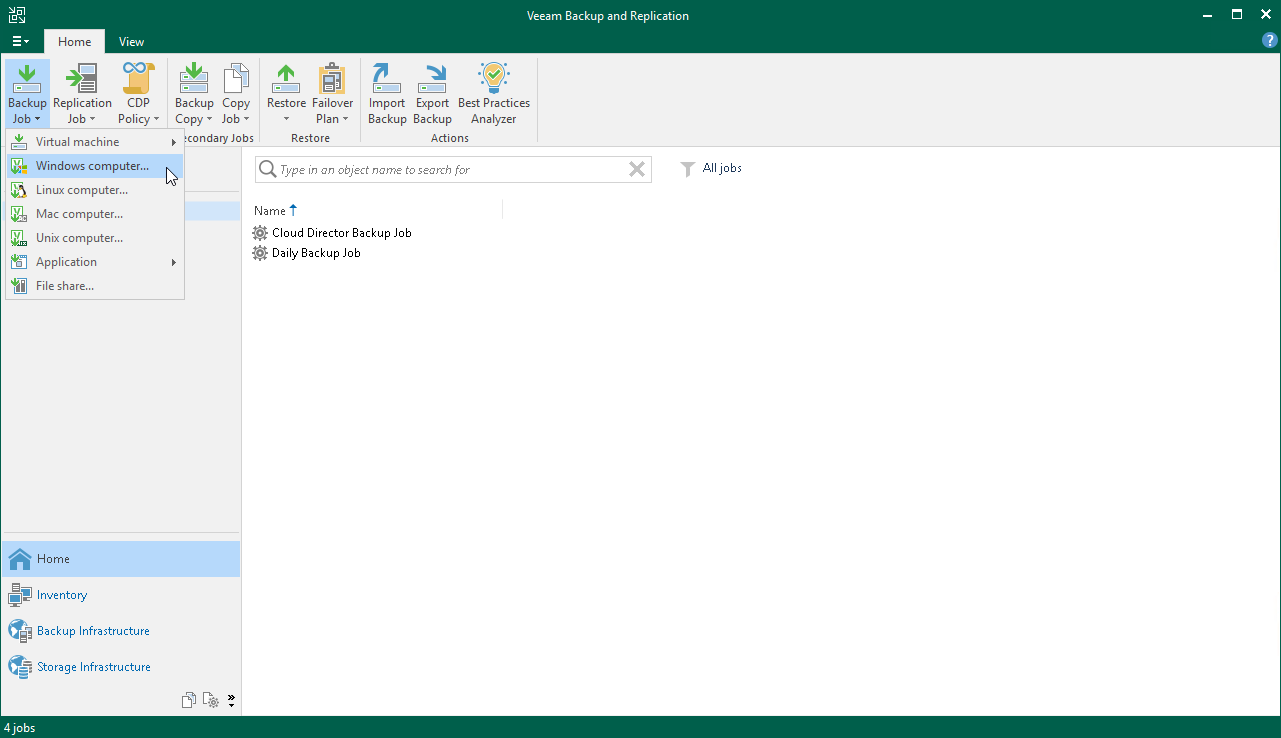Veeam Agent Backupジョブの作成
物理マシンをバックアップするには、Veeam Backup & ReplicationコンソールでVeeam Agentバックアップジョブを構成する必要があります。Veeam Backup & Replicationでは、次のタイプのVeeam Agentバックアップジョブを作成できます。
- バックアップ・ジョブ
バックアップ・ジョブは、 VMバックアップ・ジョブと同様、バックアップ・サーバーで実行されます。バックアップジョブは、バックアップサーバーに接続されたコンピューターを対象としています。この接続を中断させてはいけません。
- バックアップポリシー
バックアップポリシーにより、保護対象コンピューター上で実行される個々のVeeam Agentバックアップジョブの設定を説明します。バックアップポリシーは、バックアップサーバーに接続されたコンピューターを対象としています。接続は短時間で切断される場合があります。たとえば、ラップトップをある場所から別の場所に移動した場合です。 Veeam Backup & Replicationはバックアップポリシーをテンプレートとして使用し、バックアップポリシーからの設定を、バックアップポリシーで指定されているコンピューター上で実行されるVeeam Agentに適用します。
このガイドでは、バックアップポリシーの詳細は説明しません。詳細については、「 Veeam Agent Backupポリシーの作成」を参照してください。
Veeam Backup & Replicationを使用すると、 Microsoft WindowsおよびLinuxコンピューター向けのバックアップ・ジョブを作成できます。このセクションでは、 Microsoft Windowsコンピューティング用のVeeam Agentのバックアップジョブを作成する方法について説明します。Linuxコンピューターのバックアップジョブを作成する方法の詳細については、「 Veeam Agent管理ガイド」の「Linuxコンピューター用のAgentバックアップジョブの作成」を参照してください。
開始する前に
以下の点を考慮してください。
- 少なくとも1つの保護グループが必要です。詳細については、「保護グループの作成」を参照してください。
- Veeam Agentバックアップは、 Veeam バックアップリポジトリでのみ作成できます。他のタイプの保存場所はサポートされていません。
- Veeam Agent for Microsoft Windowsでは、シンボリックリンクの対象となるデータはバックアップされません。シンボリックリンクに含まれているパス情報のみをバックアップします。リストア後、リストア場所に、同一のシンボリックリンクが作られます。
Veeam Agent Backupジョブの作成
- [Home ]タブで、[ Backup Job ] >[Windows computer]の順にクリックし、 New Agent Backup Jobウィザードを開きます。
- ウィザードの[Job Mode]ステップで、バックアップジョブの保護設定を指定します。
- [Type ]リストで、[Server]を選択して、バックアップサーバーと永続的に接続されているスタンドアロンサーバーをバックアップジョブに追加します。
- [Mode]リストで、[Managed by backup server]を選択します。
バックアップサーバーによって管理されるVeeam Agentのバックアップジョブを作成すると、Veeam Backup & Replicationではそのデータベースにジョブ設定が保存されます。Veeam Backup & Replicationは、 Veeam Agentのバックアップジョブのすべての管理タスクを実行します。つまり、定義されたスケジュールに従ってジョブを開始し、バックアップインフラストラクチャリソースを割り当てます。

- ウィザードの[Name]ステップで、バックアップジョブの名前と説明を指定します。
- ウィザードの[Computers]ステップで、[Add]をクリックし、リストから1つまたは複数の保護グループまたはコンピューターを選択します。[OK]をクリックします。
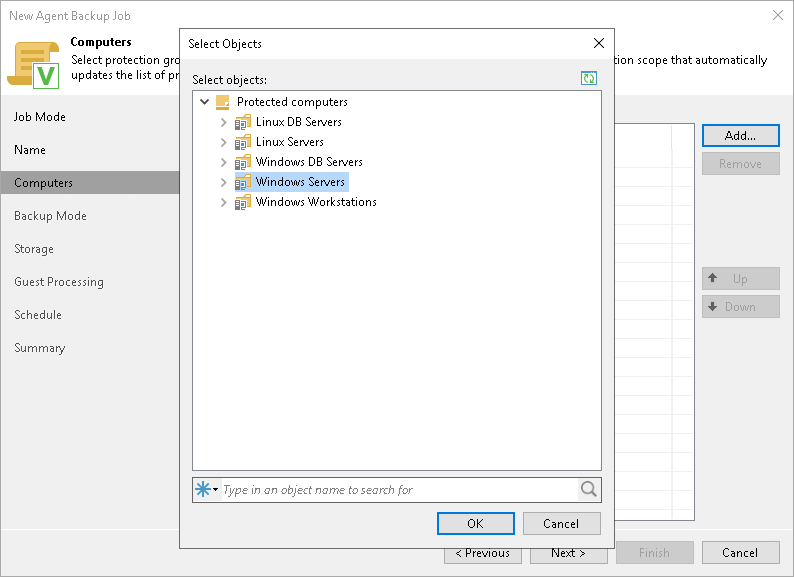
- ウィザードの[ Backup Mode]ウィザードで、[Entire computer]を選択します。
このようなバックアップからデータをリストアする場合、コンピューター全体のイメージ、および特定のコンピューターボリューム上のデータ(ファイル、フォルダ、アプリケーションデータ)をリカバーできます。
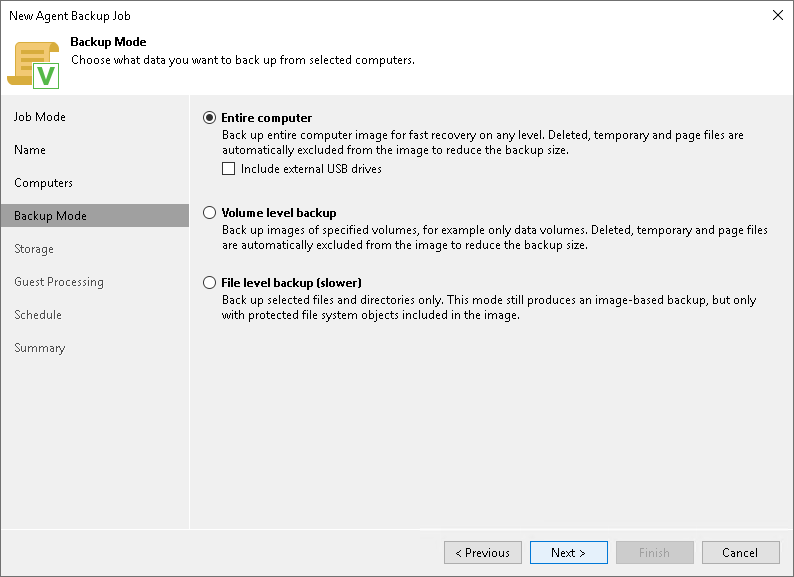
- ウィザードの[ Storage]ステップで、バックアップを保存するバックアップリポジトリを選択します。その他の設定は、デフォルト値のままにします。
- ウィザードの[Guest Processing]ウィザードで、デフォルト設定をそのまま使用します。
- ウィザードの[Schedule]ウィザードで、ジョブのスケジューリング設定を定義します。
- ウィザードの[Summary ]ステップで、[ Run the job when I click Finish]チェックボックスを選択し、[ Finish]ボタンをクリックします。
- [ Home]ビューのインベントリペインで、 [ Last 24 Hours]ノードを展開し、作成したジョブを表示します。
参照
Microsoft Windowsコンピューター向けのVeeam Agentバックアップジョブ作成の詳細については、「 Veeam Agent管理ガイド」の「Agentコンピューター向けのエージェントバックアップジョブの作成」を参照してください。